Fitbit kann immer wieder synchronisieren? 6 Tipps zur Fehlerbehebung
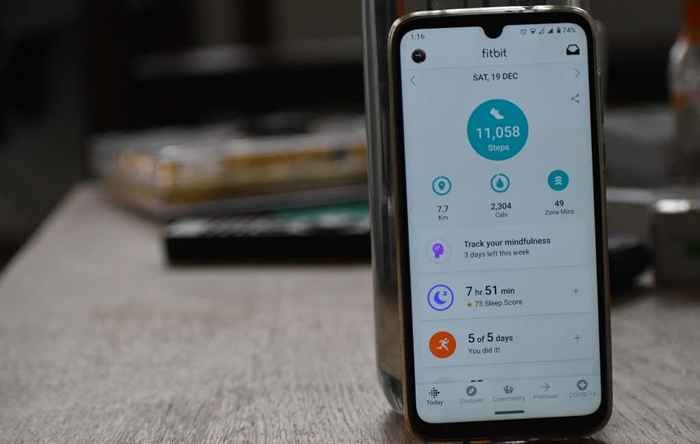
- 2176
- 147
- Henry Liebold
Das Synchronisieren eines Fitbits ist ein einfacher Prozess, der jedes Mal, wenn Sie die Fitbit -App öffnen.
Sie können jedoch auf ein Problem stoßen, bei dem der Fitbit nicht mit Ihrem iPhone oder Android -Gerät synchronisiert wird. In solchen Fällen warnt die Fitbit -App, dass der Fitness -Tracker nicht gefunden werden kann oder der Synchronisierungsvorgang nicht abgeschlossen ist.
Inhaltsverzeichnis
Bevor Sie zu den spezifischen Schritten zur Fehlerbehebung für Ihr iPhone oder Android -Gerät wechseln, können Sie hier einige wesentliche Dinge ausprobieren:
- Überprüfen Sie, ob Ihr Fitbit berechnet wird. Fitbit -Tracker haben normalerweise eine lange Akkulaufzeit, aber es ist leicht zu vergessen, es jeden Tag oder so aufzuladen, insbesondere wenn Sie es in Ihrer Tasche oder in der Tasche lassen. Wenn das Gerät nicht aufgeladen wurde, legen Sie es etwa 30 Minuten lang auf sein Ladegerät, bevor Sie überprüfen, ob es erneut synchronisiert wird.
- Starten Sie Ihre Fitbit neu, um sicherzustellen, dass sie ordnungsgemäß funktioniert. Es gibt verschiedene Schritte zum Neustart verschiedener Fitbit -Modelle. Im Allgemeinen müssen die Fitbit in das Ladegerät gelegt und die Seitenstaste etwa 10 Sekunden lang gedrückt werden, bis sie neu gestartet wird. Das Neustart löscht keine Ihrer Daten, außer für Benachrichtigungen.
- Überprüfen Sie, ob die Fitbit -App mit Ihrem Gerät kompatibel ist. Ansonsten funktioniert es nicht richtig.
- Stellen Sie sicher.
- Überprüfen Sie, ob Ihr Smartphone über eine WLAN- oder Mobilfunkdatenverbindung verfügt.
- Stellen Sie sicher, dass Ihr WLAN und Ihr Bluetooth nicht gleichzeitig aktiviert sind. Andernfalls kann es verhindern, dass Ihr Fitbit synchronisiert.
- Synchronisieren Sie Ihr Fitbit jeweils mit einem Gerät. Dies verhindert Konflikte für den Tracker, da der Fitbit versucht, gleichzeitig mit mehreren Geräten herzustellen.
- Melden Sie sich bei einem anderen Gerät an und versuchen Sie, Ihren Fitbit -Tracker zu synchronisieren.
Aktivieren Sie Bluetooth auf Ihrem iPhone oder Android -Gerät
Ihre Fitbit -synchronisierten Daten über Bluetooth auf Ihr Smartphone. Wenn Bluetooth deaktiviert ist, wird das Gerät nicht zu Ihrem Smartphone hergestellt. Sie können es jedoch schnell von den Einstellungen Ihres Geräts einschalten.
- Wählen Sie auf einem iPhone aus Einstellungen > Bluetooth und schalten Sie den Schalter um, um die Funktion einzuschalten.
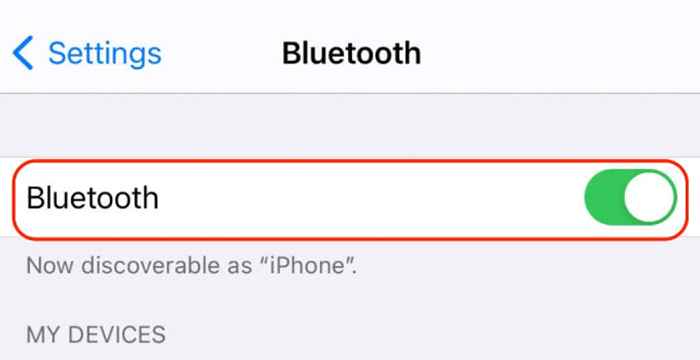
- Auf Android, auswählen Einstellungen > Verbindungen > Bluetooth und schalten Sie den Schalter um, um die Funktion zu aktivieren.
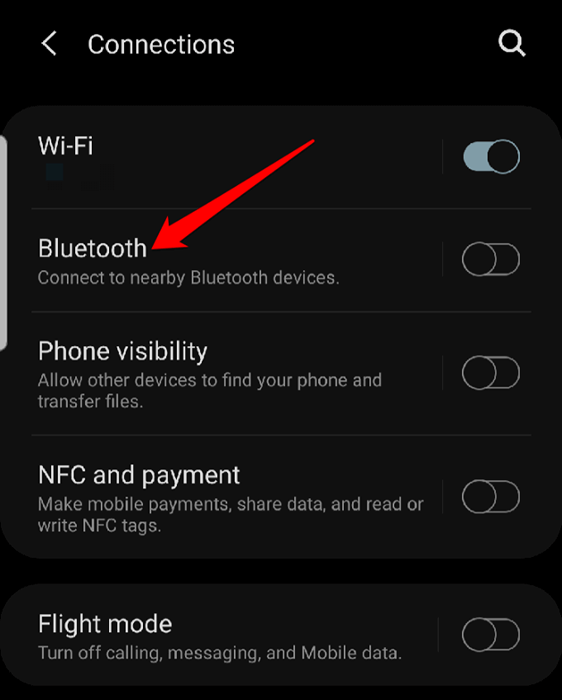
Überprüfen Sie, wann das Fitbit -Gerät das letzte Mal synchronisiert wurde
Sie können überprüfen, wann Ihr Fitbit zuletzt synchronisiert wurde, um Ihnen einen Hinweis darauf zu geben, wann das Problem möglicherweise gestartet wurde.
- Tippen Sie auf die Heute Tab> Dein Profilbild Und dann tippen Sie auf Ihre Gerätebild.
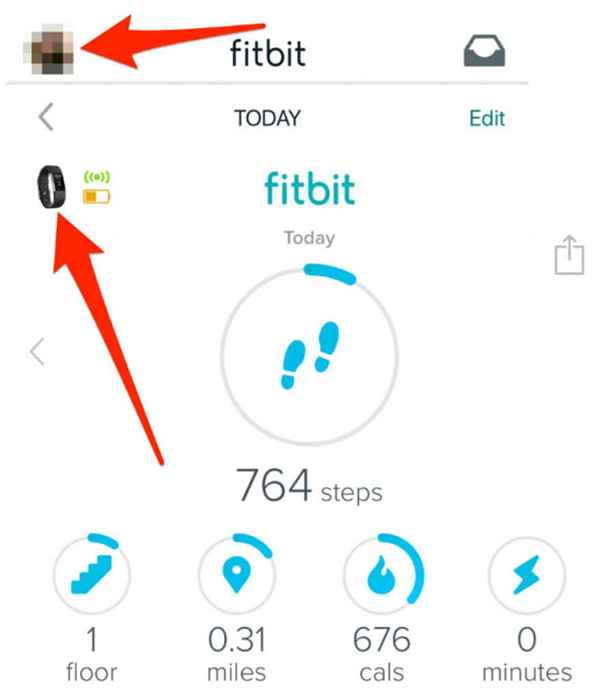
- Als nächstes tippen Sie auf die Einstellungen (Gang) Symbol und überprüfen Sie unter dem Namen Ihres Fitbit -Geräts, um zu sehen, wann es zuletzt synchronisiert mit Ihrem Smartphone. Hier finden Sie auch Informationen über die Batterie- und Firmware -Version Ihres Fitbit -Geräts Ihres Geräts.
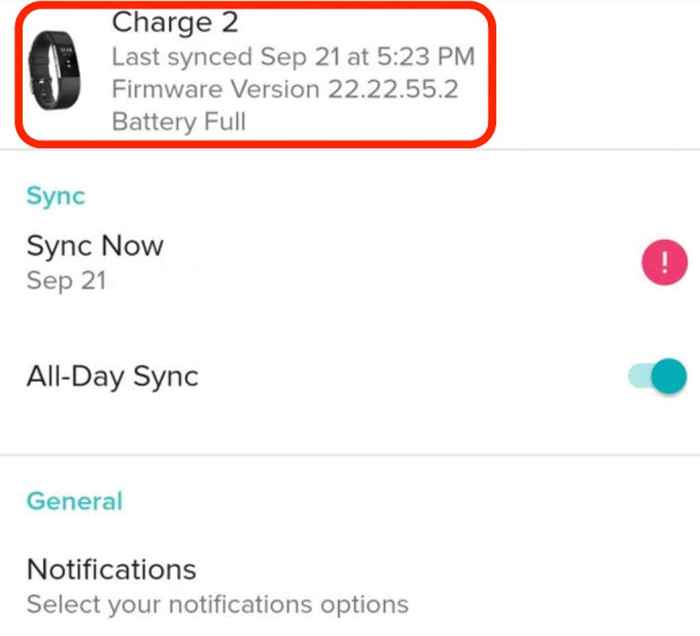
Eine manuelle Synchronisierung erzwingen
Auch nach dem Öffnen der Fitbit -App stellen Sie möglicherweise fest, dass sie keine Synchronisierung initiiert. Sie können jedoch eine manuelle Synchronisierung erzwingen, um die App zu erstellen, um mit der Synchronisierung zu beginnen.
- Tippen Sie auf die Konto Symbol.
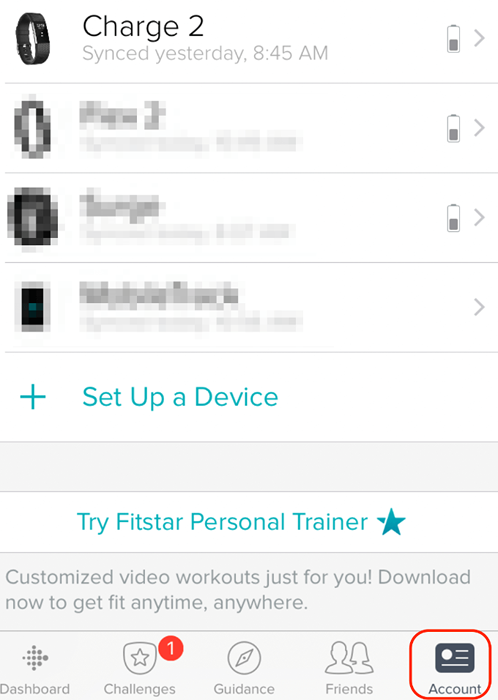
- Als nächstes tippen Sie auf die Name des Fitbit -Tracker.
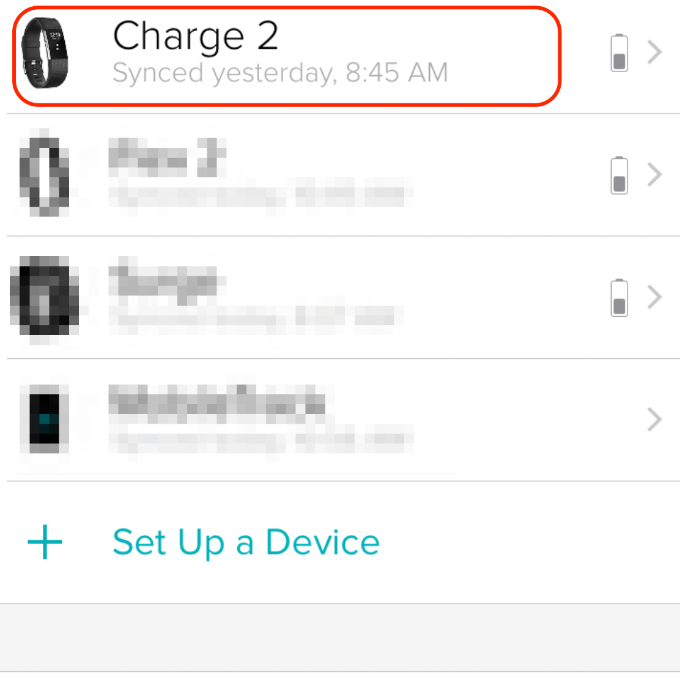
- Klopfen Jetzt synchronisieren.
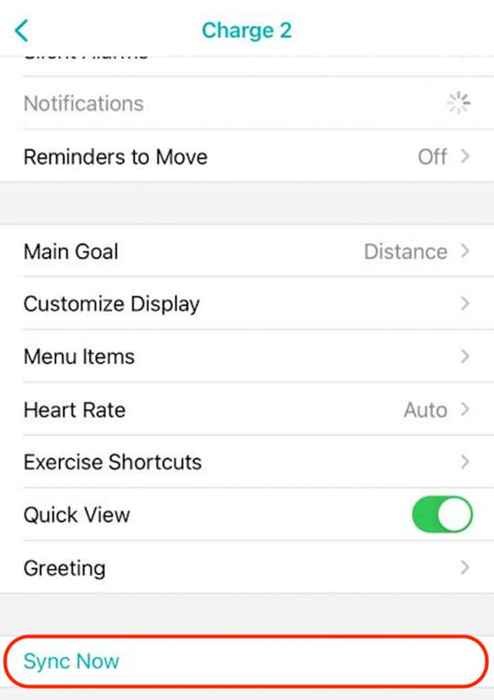
Installieren Sie die Fitbit -App
Unabhängig davon, ob Sie Ihren Fitbit -Tracker neu oder verwendet haben, können Sie die Fitbit -App auf Ihrem Gerät installieren oder nicht.
- Laden Sie Fitbit für iPhone oder Android herunter und installieren Sie sie und melden Sie sich an oder erstellen Sie ein neues Konto.
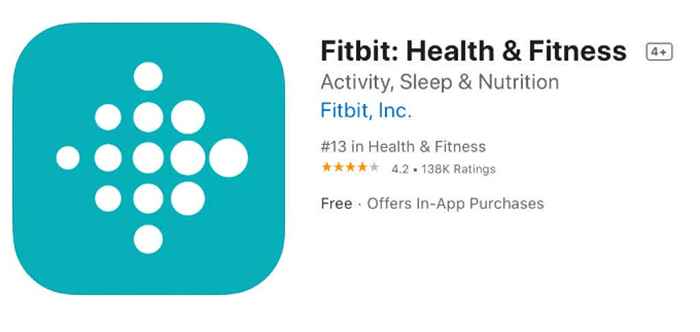
- Drücken Sie die Seitenknopf auf Ihrem Fitbit, um es einzuschalten.

- Gehen Sie zur Fitbit -App auf Ihrem Smartphone, tippen Sie auf die Profilbild um deine zu öffnen Konto Einstellungen > Richten Sie ein Gerät ein.
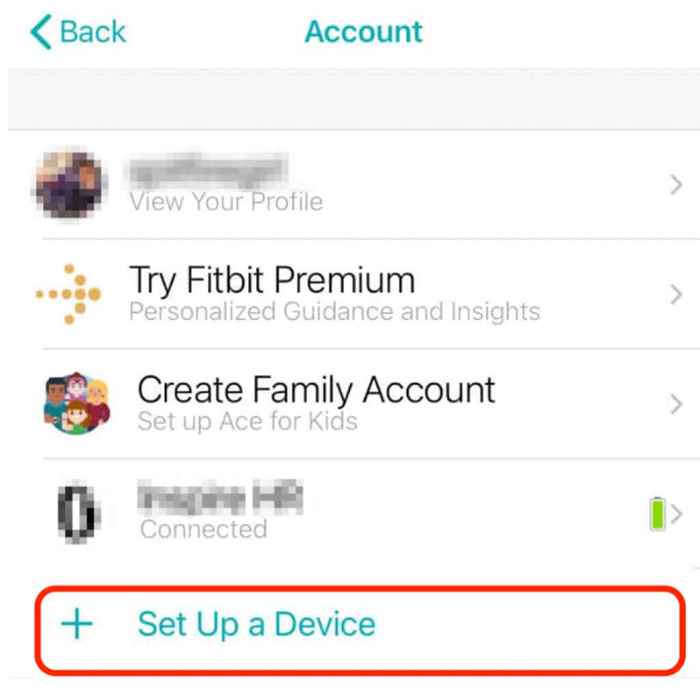
- Befolgen Sie die Anweisungen, um die Installation der Fitbit -App auf Ihrem Smartphone zu vervollständigen.
Aktualisieren Sie Ihr Fitbit -Gerät
Wenn Ihr Fitbit veraltet ist, kann es Probleme haben, sich mit Ihrem Smartphone zu verbinden und mit Ihrem Smartphone zu synchronisieren. Das Aktualisieren des Geräts auf der neuesten Firmware bietet neue Funktionen, Fehlerbehebungen und Funktionen, damit der Tracker korrekt und zuverlässig funktioniert.
Sie können die Fitbit -App oder das Fitbit -Dashboard online verwenden, um Ihr Fitbit -Gerät zu aktualisieren. Stellen Sie jedoch zunächst sicher.
Aktualisieren Sie Fitbit über die Fitbit -App
Sie können Ihren Fitbit -Tracker einfach über die Fitbit -App auf Ihrem Smartphone aktualisieren.
- Wähle Deine Profilfoto.
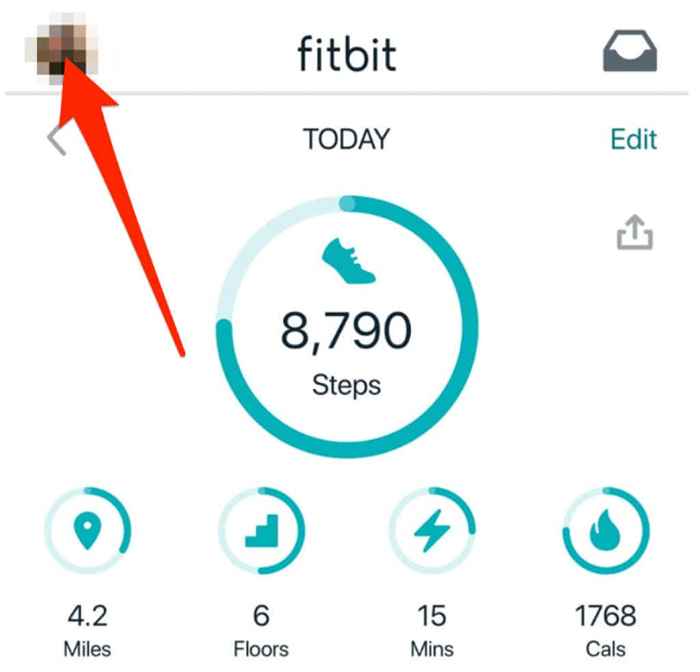
- Tippen Sie auf Ihre Image des Geräts.
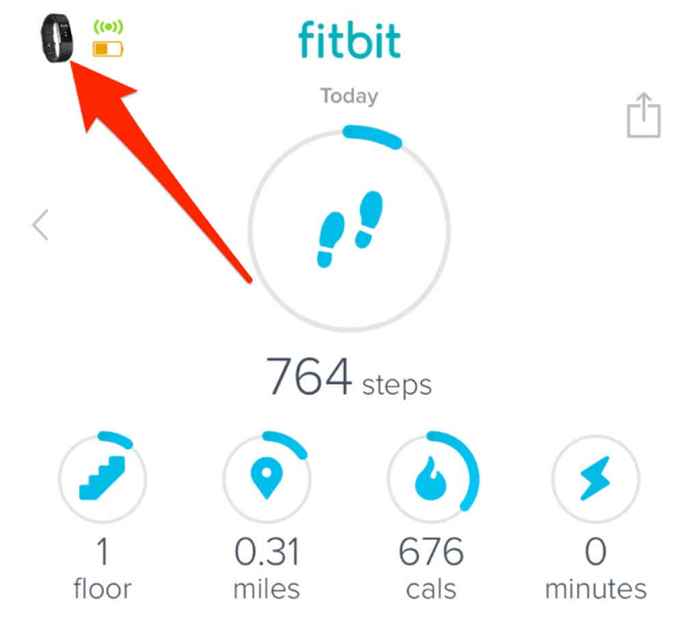
- Als nächstes tippen Sie auf die rosa Banner Das wird auf Ihrem Bildschirm angezeigt. Dieses Update -Banner wird nur angezeigt, wenn ein Update verfügbar ist.
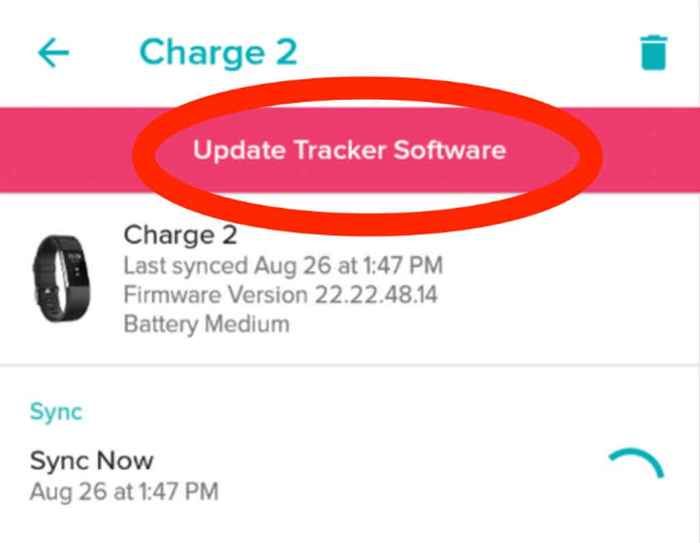
- Befolgen Sie die Anweisungen auf Ihrem Bildschirm, um Ihr Fitbit zu aktualisieren. Stellen Sie sicher.
Aktualisieren Sie Fitbit über das Fitbit -Dashboard online
Um Ihren Fitbit -Tracker über das Fitbit -Dashboard online zu aktualisieren, benötigen Sie die neueste Version von Fitbit Connect und eine Bluetooth -Verbindung mit einem Computer.
- Wählen Fitbit Connect Auf der rechten Seite der Taskleiste des Computers für einen Windows-PC oder die obere rechte Seite Ihres Bildschirms auf einem Mac.
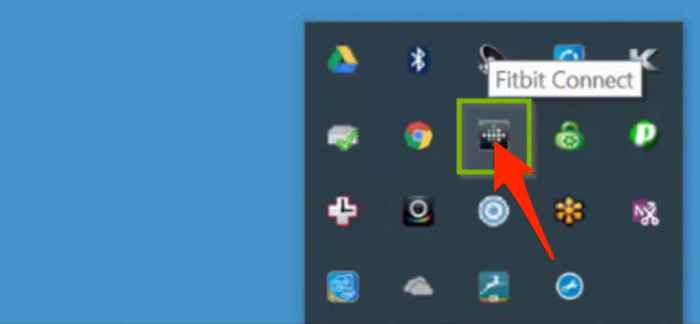
- Als nächstes wählen Sie Öffnen Sie das Hauptmenü > Überprüfen Sie das Geräte -Update.
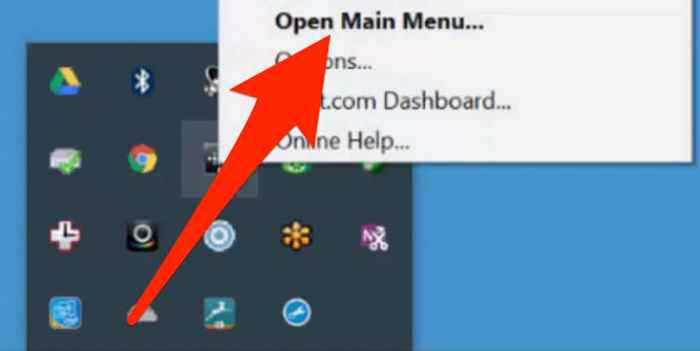
- Wenn Sie aufgefordert werden, melden Sie sich in Ihrem Fitbit -Konto an. Wenn ein Update verfügbar ist, wird der Fitbit -Tracker automatisch aktualisiert. Sobald Sie aktualisiert wurden, erhalten Sie eine Benachrichtigung darüber, dass Ihr Fitbit bereits auf dem neuesten Stand ist.
Wenn der Fitbit nicht aktualisiert wird, finden Sie hier einige Tipps, was zu tun ist:
- Laden Sie Ihren Fitbit auf und stellen Sie sicher, dass die Batterielebensdauer mindestens 50 Prozent oder mehr beträgt.
- Stellen Sie sicher, dass Sie eine zuverlässige Internetverbindung haben, oder das Update schlägt fehl.
- Starten Sie den Fitbit -Tracker neu.
- Aktualisieren Sie die Firmware erneut.
- Wenn Sie den Fitbit -Tracker nicht über die Fitbit -App aktualisieren können, verwenden Sie Fitbit Connect, um ihn zu aktualisieren, oder umgekehrt umgekehrt.
Notiz: Vermeiden Sie es, Ihre Fitbit um Mitternacht zu aktualisieren, da Sie möglicherweise falsche Schritte für die nächsten 24 Stunden erhalten.
Auspaare und paaren Sie Ihren Fitbit erneut
Wenn Sie alle bisherigen Schritte ausprobiert haben und keiner von ihnen geholfen hat, versuchen Sie, Ihr Fitbit zu entfernen und sie über Bluetooth erneut zu paaren.
- Offen Bluetooth Einstellungen auf Ihrem iPhone oder Android -Gerät. Tippen Sie auf Ihr Fitbit Um es aus der Liste zu entfernen.
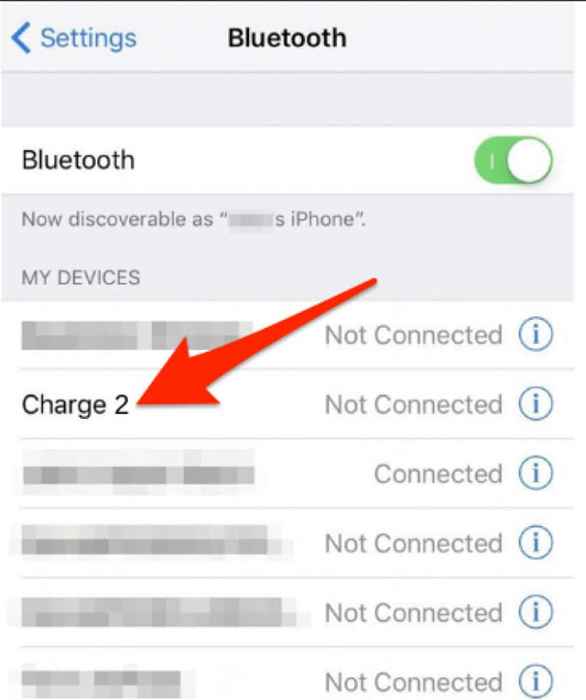
- Starten Sie Ihr Smartphone neu und gehen Sie in die Fitbit -App. Wählen Richten Sie ein Gerät ein und befolgen Sie die Anweisungen, um das Fitbit mit Ihrem Konto neu zu passen.
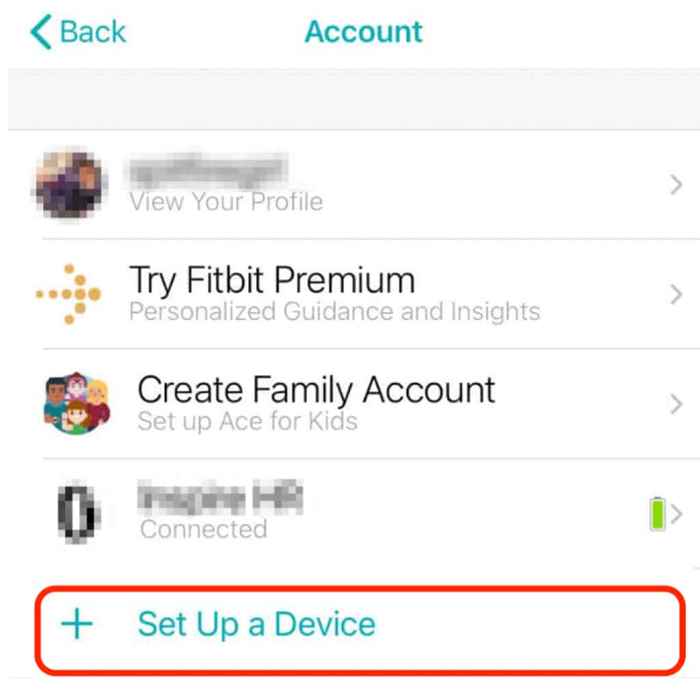
- Überprüfen Sie, ob es erneut synchronisiert wird, nachdem der Wiederaufbauprozess abgeschlossen ist.
Setzen Sie Ihren Fitbit zurück oder löschen Sie
Als letztes Ausweg können Sie versuchen, das Fitbit -Gerät zurückzusetzen. Durch das Zurücksetzen werden alle Ihre Daten gelöscht und den Tracker auf Werkseinstellungen wiederhergestellt.
Sobald Sie das Gerät zurückgesetzt haben, können Sie die mit Ihrem Online -Fitbit -Konto synchronisierten Daten wiederherstellen.
Die Durchführung eines Resets variiert jedoch je nach Fitbit -Modell, das Sie haben. Du kannst entweder:
- Setzen Sie eine Papierklammer in ein Loch Ihres Fitbit -Trackers ein.
- Setzen Sie den Fitbit -Tracker über die Geräteeinstellungen zurück.
Notiz: Einige Fitbit -Tracker wie die Blaze- und Surge -Modelle haben keine Option für Werksreset -Optionen. Sie können die vollständigen Anweisungen hier für jeden Typ von Fitbit -Gerät lesen.
Lassen Sie Ihre Fitbit -Synchronisierung erneut mit Ihrem Smartphone synchronisieren
Ein Fitbit, der nicht synchronisiert wird. Im Idealfall sollte sowohl das Fitbit als auch Ihr Smartphone immer dann automatisch synchronisiert werden, wenn sich die beiden Geräte in der Nähe befinden.
Wenn Ihr Fitbit auch nicht synchronisiert wird, nachdem Sie alle Schritte zur Fehlerbehebung in diesem Handbuch ausprobiert haben, empfehlen wir, sich mit dem Support -Team von Fitbit zu wenden, um weitere Unterstützung zu erhalten. Sie können auch unsere bevorzugten Fitbit -Alternativen zu allen Preisen überprüfen.
Hinterlassen Sie einen Kommentar und teilen Sie uns mit, welche Lösung für Sie funktioniert hat.

